win7游戏版系统安装步骤
- 分类:Win7 教程 回答于: 2022年02月10日 09:08:28
如今很多用户都会通过电脑进行游戏体验,但经常会出现错误的提示,非常影响我们的心情,为了避免这种情况发生,小白官网面向游戏爱好者和游戏重度用户提供了全方位的游戏运行库集合,那么我们如何安装win7游戏版系统呢,接下来小编就把win7游戏版系统的安装步骤分享给大家,我们一起来看看吧。
如何安装win7游戏版
1.首先我们打开【小白一键重装系统】工具,进入页面后,选择win7游戏版进行下载。
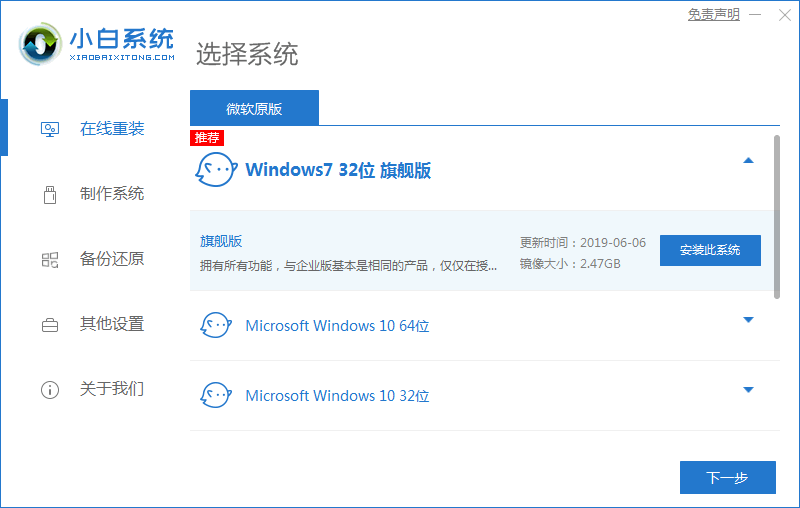
2.等待工具加载镜像文件和驱动,我们耐心等待下载完成即可。

3.系统下载完成后,我们将电脑进行重启的操作。

4.重启进入该页面时,选择第二项进入pe。

5.装机工具就会开始进行系统的安装操作,我们无需手动。

6.系统安装完成,我们点击下方【立即重启】选项。

7.当系统重启进入到新的页面时,安装就结束啦。

这就是如何安装win7游戏版的步骤所在,希望能够给大家提供帮助。
 有用
26
有用
26


 小白系统
小白系统


 1000
1000 1000
1000 1000
1000 1000
1000 1000
1000 1000
1000 1000
1000 1000
1000 1000
1000 1000
1000猜您喜欢
- 惠普800g2怎么改win72021/03/15
- 雨林木风Ghost windows7旗舰版系统安..2017/06/19
- win7亮度调节不见了怎么办2021/03/05
- 小白一键重装系统工具装win7系统的教..2021/11/01
- 迅雷速度慢怎么办,小编教你迅雷速度慢..2018/06/20
- win7提示不是有效的win32应用程序怎么..2021/11/13
相关推荐
- 小编教你如何打开上帝模式..2019/05/07
- 没有系统盘怎么重装win7系统呢..2022/11/28
- 华硕tp200s改win7系统教程2021/03/10
- win7系统万能驱动离线版怎么使用..2021/10/31
- win7升级win11后怎么退回2021/12/31
- win7怎么清空电脑只剩系统文件图文解..2020/09/07

















